褀宏多媒体中控使用说明
- 格式:doc
- 大小:766.00 KB
- 文档页数:19
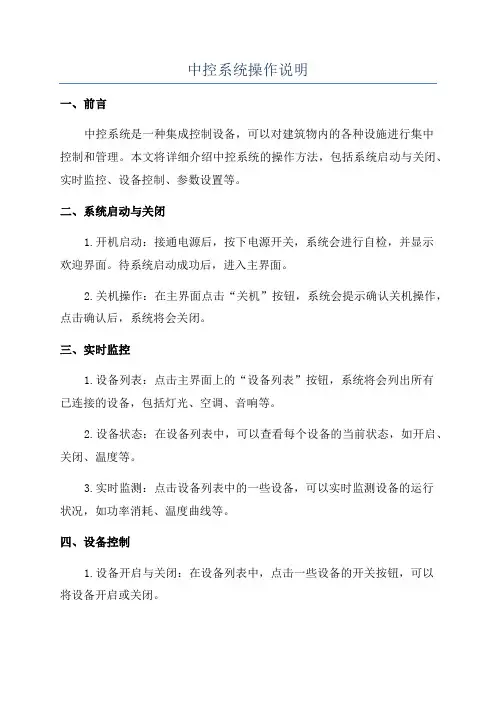
中控系统操作说明一、前言中控系统是一种集成控制设备,可以对建筑物内的各种设施进行集中控制和管理。
本文将详细介绍中控系统的操作方法,包括系统启动与关闭、实时监控、设备控制、参数设置等。
二、系统启动与关闭1.开机启动:接通电源后,按下电源开关,系统会进行自检,并显示欢迎界面。
待系统启动成功后,进入主界面。
2.关机操作:在主界面点击“关机”按钮,系统会提示确认关机操作,点击确认后,系统将会关闭。
三、实时监控1.设备列表:点击主界面上的“设备列表”按钮,系统将会列出所有已连接的设备,包括灯光、空调、音响等。
2.设备状态:在设备列表中,可以查看每个设备的当前状态,如开启、关闭、温度等。
3.实时监测:点击设备列表中的一些设备,可以实时监测设备的运行状况,如功率消耗、温度曲线等。
四、设备控制1.设备开启与关闭:在设备列表中,点击一些设备的开关按钮,可以将设备开启或关闭。
2.设备调节:对于可调节的设备,如空调、灯光等,可以点击调节按钮,在弹出的界面中设置相应参数。
3.场景模式:点击主界面上的“场景模式”按钮,可以选择不同的场景模式,如会议模式、晚会模式等,系统将会自动调整设备参数。
五、参数设置1.用户管理:点击主界面上的“用户管理”按钮,可以进行用户注册、登录、注销等操作。
2.系统设置:点击主界面上的“系统设置”按钮,可以对系统进行相关设置,如时间、语言、主题等。
3.报警设置:点击主界面上的“报警设置”按钮,可以设置报警条件和报警方式,如高温、漏水等。
六、实时日志中控系统会自动记录各种操作日志,并提供查阅功能。
点击主界面上的“日志查询”按钮,可以选择日期和设备,查看相应的操作日志。
七、常见问题解答1.为什么设备无法正常控制?请检查设备是否连接正常,网络是否通畅。
2.如何提高中控系统的运行效率?可以配置专用的服务器,并优化网络环境。
3.是否支持远程控制?是的,只需通过互联网连接到中控系统,即可进行远程控制。
4.如何保证中控系统的安全性?对系统进行定期维护,并及时更新安全补丁。
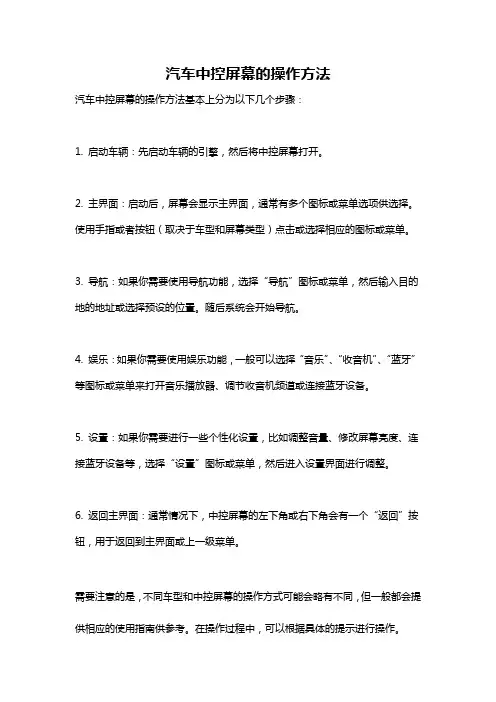
汽车中控屏幕的操作方法
汽车中控屏幕的操作方法基本上分为以下几个步骤:
1. 启动车辆:先启动车辆的引擎,然后将中控屏幕打开。
2. 主界面:启动后,屏幕会显示主界面,通常有多个图标或菜单选项供选择。
使用手指或者按钮(取决于车型和屏幕类型)点击或选择相应的图标或菜单。
3. 导航:如果你需要使用导航功能,选择“导航”图标或菜单,然后输入目的地的地址或选择预设的位置。
随后系统会开始导航。
4. 娱乐:如果你需要使用娱乐功能,一般可以选择“音乐”、“收音机”、“蓝牙”等图标或菜单来打开音乐播放器、调节收音机频道或连接蓝牙设备。
5. 设置:如果你需要进行一些个性化设置,比如调整音量、修改屏幕亮度、连接蓝牙设备等,选择“设置”图标或菜单,然后进入设置界面进行调整。
6. 返回主界面:通常情况下,中控屏幕的左下角或右下角会有一个“返回”按钮,用于返回到主界面或上一级菜单。
需要注意的是,不同车型和中控屏幕的操作方式可能会略有不同,但一般都会提供相应的使用指南供参考。
在操作过程中,可以根据具体的提示进行操作。
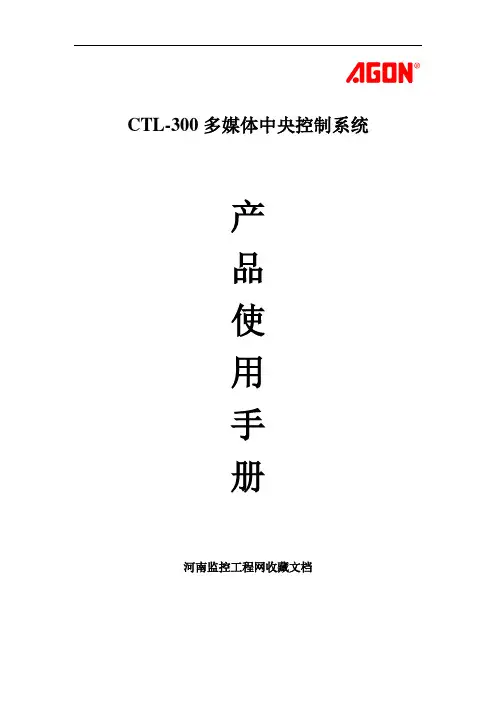
CTL-300多媒体中央控制系统产品使用手册河南监控工程网收藏文档目录设备使用注意事项 (3)一、产品简介 (4)二、设备包装说明 (5)三、主控机前面板示意图 (5)四、主控机后面板示意图 (5)五、系统主机、操作面板、电脑的连接 (6)六、应用设备连接示意图 (6)七、红外发射棒的连接 (7)八、电动屏幕接线图 (7)九、操作面板使用说明 (8)十、设备红外遥控器代码的学习和录入 (9)十一、主控机系统各项参数 (10)十二、本手册说明 (12)设备使用注意事项为确保设备可靠使用及人员的安全,请在安装、使用和维护时,请遵守以下事项:1、为确保操作安全,应确保电源线接地良好,务必将随机提供的三相插头插入地线有效的标准三脚电源插座,确保设备的输入电源为220V50HZ的交流电。
2、为防止火灾或漏电,不要将系统设备置于过冷或过热的地方,请勿将本机受雨或受潮,阴雨潮湿天气或长时间不使用时,应关闭设备电源总闸。
3、控制系统设备的电源在工作时会发热,因此要保持工作环境的良好通风,以免温度过高而损坏机器。
4、非专业人员未经许可,请不要试图拆开设备机箱,不要私自维修。
以免发生意外事故或加重设备的损坏程度。
5、控制大功率的设备请选配用强电控制器,以免中控超载运行。
6、安装和接线之前应关闭中控电源。
一、产品简介可编程多媒体中央控制系统充分为用户着想,确保系统具有良好的稳定性和兼容性,汇聚了市场上中控的优点,并且解决了国内中控系统兼容性差而无法控制某些品牌设备的难题。
外加产品外形美观大方,接线施工便利,科学的优化操作界面,实现便利的投影机、电动幕、DVD、录像机、卡座、实物投影、有线电视、计算机全面控制,大大提高操作人员的控制效果,现已广泛应用于电教室、会议室、多功能厅等场合。
可编程多媒体中央控制系统具有以下特点:●内置3×2VGA切换分配器,支持台式电脑、手提电脑、数字展台输入;●自带投影机保护器,检测投影机灯泡的工作情况,并且自动延时关机,更好地保护投影机寿命;●内嵌式红外学习功能,无须配置专业学习器,使用更简单,存储更可靠;●内置8×2视音频矩阵,视频频宽达100MHz;●1路可编程RS一232控制接口;●6路红外发射接口;●主机内置电动屏幕电源控制,三路设备电源控制(二路时序电源,一路开门狗投影机专用电源);●内置二路高保真无级音量调节;●简洁的控制面板,真实的信息反馈,操作简单,操作者无须培训即可使用,并且面板上支持红外学习及系统设备电源控制,并可以设置成设备连动控制!使控制更加简单、实用;●支持新型LCD高档液晶屏控制面板;●支持新型VFD彩色控制面板;二、设备包装说明名称单位数量备注主控机台 1 系统控制主机控制面板个 1 系统控制操作面板电源线条 1 主控机电源线9芯控制连接线条 2 主控机、控制面板、电脑之间的连线红外发射棒条 4 连接主控机与受控设备多媒体控制软件光盘张 1 配套电脑控制软件使用手册本 1三、主控机前面板示意图主控机为标准19英寸2U机箱,配有标准机柜安装螺丝孔及拉手,可以很方便地将主控机安装在1 9英寸机柜上。
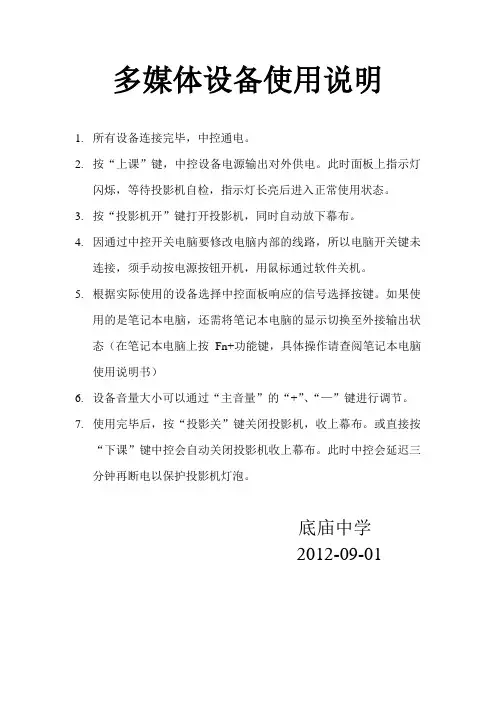
多媒体设备使用说明
1.所有设备连接完毕,中控通电。
2.按“上课”键,中控设备电源输出对外供电。
此时面板上指示灯
闪烁,等待投影机自检,指示灯长亮后进入正常使用状态。
3.按“投影机开”键打开投影机,同时自动放下幕布。
4.因通过中控开关电脑要修改电脑内部的线路,所以电脑开关键未
连接,须手动按电源按钮开机,用鼠标通过软件关机。
5.根据实际使用的设备选择中控面板响应的信号选择按键。
如果使
用的是笔记本电脑,还需将笔记本电脑的显示切换至外接输出状态(在笔记本电脑上按Fn+功能键,具体操作请查阅笔记本电脑使用说明书)
6.设备音量大小可以通过“主音量”的“+”、“—”键进行调节。
7.使用完毕后,按“投影关”键关闭投影机,收上幕布。
或直接按
“下课”键中控会自动关闭投影机收上幕布。
此时中控会延迟三分钟再断电以保护投影机灯泡。
底庙中学
2012-09-01。
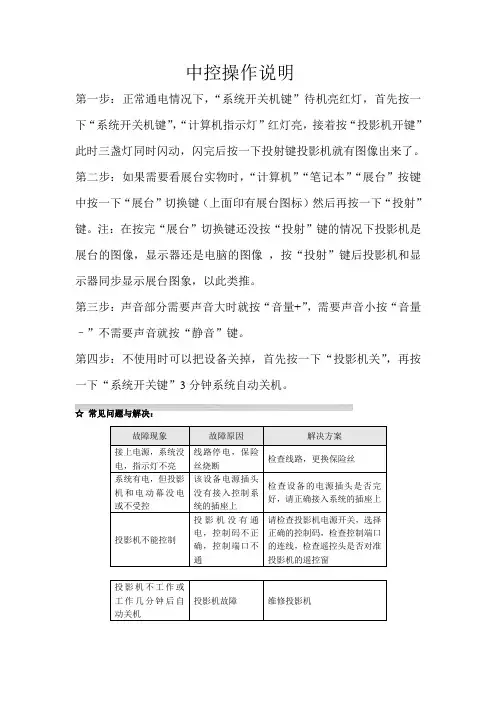
中控操作说明第一步:正常通电情况下,“系统开关机键”待机亮红灯,首先按一下“系统开关机键”,“计算机指示灯”红灯亮,接着按“投影机开键”此时三盏灯同时闪动,闪完后按一下投射键投影机就有图像出来了。
第二步:如果需要看展台实物时,“计算机”“笔记本”“展台”按键中按一下“展台”切换键(上面印有展台图标)然后再按一下“投射”键。
注:在按完“展台”切换键还没按“投射”键的情况下投影机是展台的图像,显示器还是电脑的图像,按“投射”键后投影机和显示器同步显示展台图象,以此类推。
第三步:声音部分需要声音大时就按“音量+”,需要声音小按“音量–”不需要声音就按“静音”键。
第四步:不使用时可以把设备关掉,首先按一下“投影机关”,再按一下“系统开关键”3分钟系统自动关机。
☆常见问题与解决:展台操作说明第一步:把镜头往上拉起,臂灯也拉起,左右灯的高度和亮度调整均匀,然后按“开关开”。
第二步:面板按键控制与功能,按“冻结”键,可静止当前画面,便于仔细观察,再按此键可。
取消该功能·变焦调节:调节变焦键,可以改变当前摄像头的变焦范围,按一下或按住“放大”或“缩小”键,可将摄像头的图像逐级或连续放大或缩小。
·聚焦调节:按“聚焦”键,进行自动聚焦,按“远”或“近”键可进行逐级或连续手动聚焦调节。
按住“聚焦”三秒钟可进入菜单对机器进行设置和操作.·亮度调节功能:调节亮度键,可以改变当前摄像头的输出亮度值,按住“亮度-”或“亮度+”键可改变输出亮度值,松手后停止亮度调整。
·灯光的选择:按“灯光”键,可开启或关闭辅光灯或背照灯。
☆常见问题与解决:功放操作说明打开功放电源开关,调节总音量高低;按“高音+”和“高音-”调节高音大小;按“低音+”和“低音-”调节低音大小;如没声音出来按下“音频切换”按键切换音频通道。
“复位”键是恢复出厂设置的按键,恢复出厂设置后,总音量和高低音还需调节。
常见问题与解决:无线咪操作说明在功放3-5米内打“无线咪开关键”自动对码,无线咪指示灯闪烁直到闪烁结束已对玛成功,按“无线咪音量+键”和“无线咪音量-键”调节音量大小。
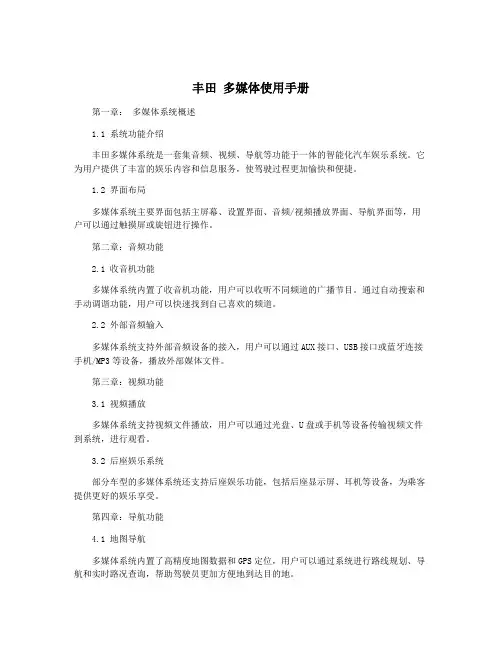
丰田多媒体使用手册第一章:多媒体系统概述1.1 系统功能介绍丰田多媒体系统是一套集音频、视频、导航等功能于一体的智能化汽车娱乐系统。
它为用户提供了丰富的娱乐内容和信息服务,使驾驶过程更加愉快和便捷。
1.2 界面布局多媒体系统主要界面包括主屏幕、设置界面、音频/视频播放界面、导航界面等,用户可以通过触摸屏或旋钮进行操作。
第二章:音频功能2.1 收音机功能多媒体系统内置了收音机功能,用户可以收听不同频道的广播节目。
通过自动搜索和手动调谐功能,用户可以快速找到自己喜欢的频道。
2.2 外部音频输入多媒体系统支持外部音频设备的接入,用户可以通过AUX接口、USB接口或蓝牙连接手机/MP3等设备,播放外部媒体文件。
第三章:视频功能3.1 视频播放多媒体系统支持视频文件播放,用户可以通过光盘、U盘或手机等设备传输视频文件到系统,进行观看。
3.2 后座娱乐系统部分车型的多媒体系统还支持后座娱乐功能,包括后座显示屏、耳机等设备,为乘客提供更好的娱乐享受。
第四章:导航功能4.1 地图导航多媒体系统内置了高精度地图数据和GPS定位,用户可以通过系统进行路线规划、导航和实时路况查询,帮助驾驶员更加方便地到达目的地。
4.2 兴趣点搜索系统还支持兴趣点搜索功能,用户可以在地图上查找周边餐饮、加油站、酒店等场所,方便出行。
第五章:系统设置5.1 声音和屏幕设置用户可以在系统设置中调整音频平衡、音效模式、屏幕亮度等参数,以获得更舒适的使用体验。
5.2 蓝牙连接设置多媒体系统支持蓝牙连接手机,用户可以在系统中进行蓝牙设备管理、联系人同步等操作。
第六章:使用注意事项6.1 安全驾驶在行驶过程中,请不要长时间盯着屏幕操作系统,以免影响驾驶安全。
6.2 系统维护请定期对多媒体系统进行升级和维护,以确保系统功能正常运行。
总结:丰田多媒体系统结合了丰富的娱乐功能和实用的导航服务,为用户提供了全方位的驾驶体验。
希望本手册可以帮助用户更好地了解和使用丰田多媒体系统,享受愉快的驾驶时光。

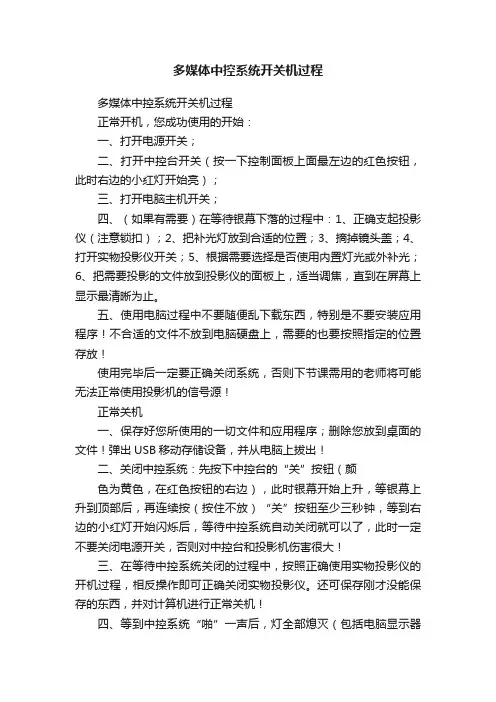
多媒体中控系统开关机过程多媒体中控系统开关机过程正常开机,您成功使用的开始:一、打开电源开关;二、打开中控台开关(按一下控制面板上面最左边的红色按钮,此时右边的小红灯开始亮);三、打开电脑主机开关;四、(如果有需要)在等待银幕下落的过程中:1、正确支起投影仪(注意锁扣);2、把补光灯放到合适的位置;3、摘掉镜头盖;4、打开实物投影仪开关;5、根据需要选择是否使用内置灯光或外补光;6、把需要投影的文件放到投影仪的面板上,适当调焦,直到在屏幕上显示最清晰为止。
五、使用电脑过程中不要随便乱下载东西,特别是不要安装应用程序!不合适的文件不放到电脑硬盘上,需要的也要按照指定的位置存放!使用完毕后一定要正确关闭系统,否则下节课需用的老师将可能无法正常使用投影机的信号源!正常关机一、保存好您所使用的一切文件和应用程序;删除您放到桌面的文件!弹出USB移动存储设备,并从电脑上拔出!二、关闭中控系统:先按下中控台的“关”按钮(颜色为黄色,在红色按钮的右边),此时银幕开始上升,等银幕上升到顶部后,再连续按(按住不放)“关”按钮至少三秒钟,等到右边的小红灯开始闪烁后,等待中控系统自动关闭就可以了,此时一定不要关闭电源开关,否则对中控台和投影机伤害很大!三、在等待中控系统关闭的过程中,按照正确使用实物投影仪的开机过程,相反操作即可正确关闭实物投影仪。
还可保存刚才没能保存的东西,并对计算机进行正常关机!四、等到中控系统“啪”一声后,灯全部熄灭(包括电脑显示器的电源指示灯),再关闭电源!五、清理好你放置在中控台上的一切东西后,锁好上盖!六、投影机日常维护注意事项(1)投影机维护的重点:防尘为了保障良好的散热,在投影机的机壳上一般都有开槽用于投影机通风,虽然投影机的这些通风处都会设有空气过滤器,用来过滤灰尘和污染物,但是在投影机LCD板处,一般都由专门的风扇以每分钟几十升空气的流量对其进行送风冷却,高速气流很可能夹带微小尘粒;这些微粒很可能挡住液晶面板上的一个或是多个像素,另一方面,液晶板成像时又极易产生静电而吸附微小尘粒,这都将对投影画面产生影响,所以一定要保障投影机使用环境卫生,减少灰尘,做到定期清洗投影机的空气过滤器。
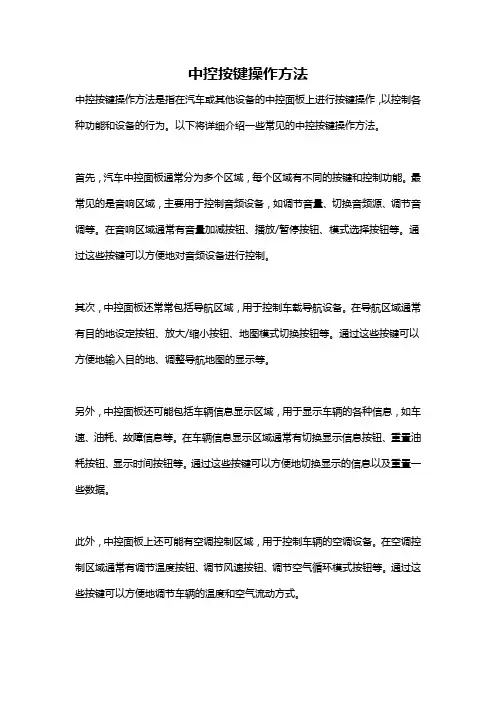
中控按键操作方法中控按键操作方法是指在汽车或其他设备的中控面板上进行按键操作,以控制各种功能和设备的行为。
以下将详细介绍一些常见的中控按键操作方法。
首先,汽车中控面板通常分为多个区域,每个区域有不同的按键和控制功能。
最常见的是音响区域,主要用于控制音频设备,如调节音量、切换音频源、调节音调等。
在音响区域通常有音量加减按钮、播放/暂停按钮、模式选择按钮等。
通过这些按键可以方便地对音频设备进行控制。
其次,中控面板还常常包括导航区域,用于控制车载导航设备。
在导航区域通常有目的地设定按钮、放大/缩小按钮、地图模式切换按钮等。
通过这些按键可以方便地输入目的地、调整导航地图的显示等。
另外,中控面板还可能包括车辆信息显示区域,用于显示车辆的各种信息,如车速、油耗、故障信息等。
在车辆信息显示区域通常有切换显示信息按钮、重置油耗按钮、显示时间按钮等。
通过这些按键可以方便地切换显示的信息以及重置一些数据。
此外,中控面板上还可能有空调控制区域,用于控制车辆的空调设备。
在空调控制区域通常有调节温度按钮、调节风速按钮、调节空气循环模式按钮等。
通过这些按键可以方便地调节车辆的温度和空气流动方式。
最后,中控面板上还可能有一些特殊功能按键,如车道保持辅助系统、自动泊车系统等。
这些按键通常会有特殊的标识和提示,以便用户识别。
总的来说,中控按键操作方法主要包括以下几个步骤:1. 了解中控面板的布局和功能分区,熟悉各个按键的位置和用途。
2. 根据需要选择要操作的功能区域,如音响区域、导航区域等。
3. 根据需要选择要操作的具体按键,如音量加减按钮、目的地设定按钮等。
4. 进行相应的按键操作,如按下按钮、切换按钮等。
操作过程中可以观察显示屏上的反馈信息,以确定操作是否成功。
需要注意的是,不同车型和设备的中控面板可能会有细微的差别,具体的操作方法可能会有所不同。
因此,在实际操作中,建议参考车辆或设备的使用手册,以确保正确操作。
总结起来,中控按键操作方法是通过熟悉中控面板的布局和功能分区,选择对应的功能区域和按键,进行相应的按键操作,以控制各种设备和功能的行为。
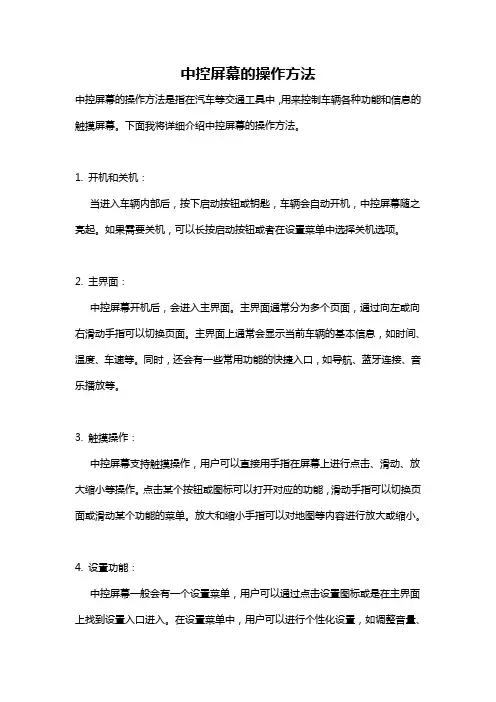
中控屏幕的操作方法中控屏幕的操作方法是指在汽车等交通工具中,用来控制车辆各种功能和信息的触摸屏幕。
下面我将详细介绍中控屏幕的操作方法。
1. 开机和关机:当进入车辆内部后,按下启动按钮或钥匙,车辆会自动开机,中控屏幕随之亮起。
如果需要关机,可以长按启动按钮或者在设置菜单中选择关机选项。
2. 主界面:中控屏幕开机后,会进入主界面。
主界面通常分为多个页面,通过向左或向右滑动手指可以切换页面。
主界面上通常会显示当前车辆的基本信息,如时间、温度、车速等。
同时,还会有一些常用功能的快捷入口,如导航、蓝牙连接、音乐播放等。
3. 触摸操作:中控屏幕支持触摸操作,用户可以直接用手指在屏幕上进行点击、滑动、放大缩小等操作。
点击某个按钮或图标可以打开对应的功能,滑动手指可以切换页面或滑动某个功能的菜单。
放大和缩小手指可以对地图等内容进行放大或缩小。
4. 设置功能:中控屏幕一般会有一个设置菜单,用户可以通过点击设置图标或是在主界面上找到设置入口进入。
在设置菜单中,用户可以进行个性化设置,如调整音量、亮度、语言等。
同时,在设置菜单中还可以进行更多高级设置,如网络连接、系统更新等。
5. 导航功能:中控屏幕上通常集成了导航功能,用户可以点击导航图标进入导航界面。
在导航界面中,用户可以输入目的地地址或是选择已保存的地址进行导航。
同时,用户还可以进行路线规划、切换地图模式、查看实时交通情况等。
6. 多媒体功能:中控屏幕上通常会有音乐和视频播放功能,用户可以通过点击音乐或视频图标进入相应界面。
在音乐界面中,用户可以选择本地音乐或通过蓝牙连接手机进行音乐播放。
在视频界面中,用户可以选择本地视频进行观看。
7. 蓝牙连接:中控屏幕一般会支持蓝牙连接,用户可以通过点击蓝牙图标或在设置菜单中找到蓝牙设置进行连接。
在蓝牙连接后,用户可以通过中控屏幕控制手机的音乐播放、电话通话、短信接收等功能。
8. 智能语音控制:部分中控屏幕还支持智能语音控制,用户可以通过点击语音图标或是说出指令进入语音模式。
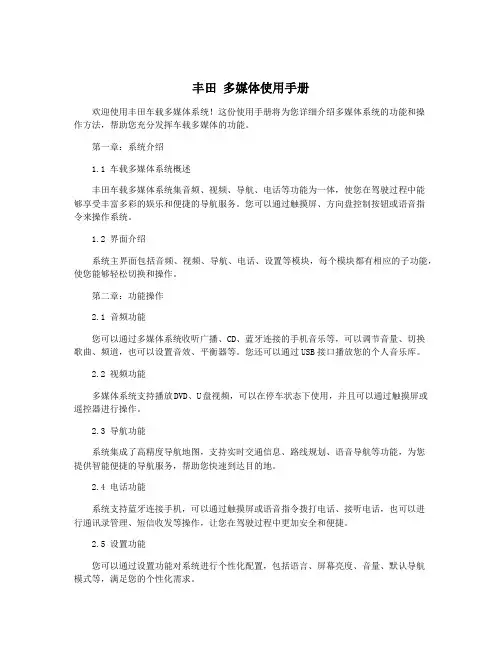
丰田多媒体使用手册欢迎使用丰田车载多媒体系统!这份使用手册将为您详细介绍多媒体系统的功能和操作方法,帮助您充分发挥车载多媒体的功能。
第一章:系统介绍1.1 车载多媒体系统概述丰田车载多媒体系统集音频、视频、导航、电话等功能为一体,使您在驾驶过程中能够享受丰富多彩的娱乐和便捷的导航服务。
您可以通过触摸屏、方向盘控制按钮或语音指令来操作系统。
1.2 界面介绍系统主界面包括音频、视频、导航、电话、设置等模块,每个模块都有相应的子功能,使您能够轻松切换和操作。
第二章:功能操作2.1 音频功能您可以通过多媒体系统收听广播、CD、蓝牙连接的手机音乐等,可以调节音量、切换歌曲、频道,也可以设置音效、平衡器等。
您还可以通过USB接口播放您的个人音乐库。
2.2 视频功能多媒体系统支持播放DVD、U盘视频,可以在停车状态下使用,并且可以通过触摸屏或遥控器进行操作。
2.3 导航功能系统集成了高精度导航地图,支持实时交通信息、路线规划、语音导航等功能,为您提供智能便捷的导航服务,帮助您快速到达目的地。
2.4 电话功能系统支持蓝牙连接手机,可以通过触摸屏或语音指令拨打电话、接听电话,也可以进行通讯录管理、短信收发等操作,让您在驾驶过程中更加安全和便捷。
2.5 设置功能您可以通过设置功能对系统进行个性化配置,包括语言、屏幕亮度、音量、默认导航模式等,满足您的个性化需求。
第三章:常见问题解决3.1 如何连接手机蓝牙在系统设置中找到蓝牙连接功能,打开蓝牙功能并搜索可连接设备,选择您的手机并进行配对即可成功连接。
3.2 如何操作DVD播放在停车状态下,打开系统中的视频功能模块,插入DVD后系统会自动识别并开始播放,您可以通过触摸屏或遥控器进行操作。
3.3 如何设置导航目的地在导航功能模块中,选择目的地输入界面,可以通过手动输入地址、选择兴趣点、选择常用目的地等方式设置导航目的地。
第四章:系统注意事项4.1 使用过程中请遵守交通法规,不要在行车过程中进行复杂操作。
汽车中控大屏操作方法首先需要明确的是,不同品牌和型号的汽车中控大屏操作方法可能存在差异,以下介绍的操作方法主要基于一般的汽车中控大屏,具体以车辆说明书为准。
1.切换主页面启动汽车后,汽车中控大屏通常会显示车辆信息页面,如驾驶模式、车速、燃油状态、剩余里程数等。
如果需要切换到其他操作页面,可以在屏幕下方或侧面的按键区域寻找主页按钮,点击即可进入主页面,通常显示各种功能的图标和快捷入口。
2.使用导航系统如果汽车中控大屏上有导航系统,可以点击主页面上的“导航”图标进入导航功能。
在这里,可以输入目的地的地址或名称,还可以设置导航的偏好和避让路段。
在行车过程中,导航界面会实时显示车辆的位置和路线,同时提供语音指引和路况提示。
3.使用多媒体系统汽车中控大屏上的多媒体系统可以播放音乐和视频。
通常可以通过主页面上的“音乐”或“媒体”图标进入多媒体系统,在这里可以选择不同的音频或视频源,如车载硬盘、手机蓝牙、USB接口等。
可以使用汽车中控大屏上的触摸屏或旋钮来调整音量、歌曲/视频等的选择和播放。
4.调节空调和温度汽车中控大屏上可以控制空调和温度。
在主页面上通常可以找到“车内环境”或“气息”图标,点击进入后可以设置空调模式、温度、风速等。
通常可以通过触摸屏或旁边的按键来进行调节。
5.调节座椅和方向盘如果汽车中控大屏上有可调节座椅和方向盘的功能,则可以通过主页面上的“座椅”或“方向盘”图标进行设置。
可以选择座椅的高度、角度、按摩、加热等功能,选择方向盘的高度和角度。
6.调节车灯和雨刷汽车中控大屏上也可以控制车灯和雨刷。
在主页面上找到“车灯”或“雨刷”图标,点击进入后可以设置车灯的亮度、开启的方式和自动功能。
对于雨刷,可以选择不同的刷洗速度和方案。
7.设置车辆性能和安全某些汽车中控大屏上还可以设置车辆性能和安全功能。
在主页面上可能会出现“驾驶模式”、“车辆设定”或“安全”等图标,点击进入后可以设置动力和驾驶控制的偏好,也可以设置安全功能,例如自动刹车、盲区监测、自适应巡航等。
中控台的使用方法中控台是指汽车内部位于仪表板正中央的控制面板,用于控制汽车的各种功能和系统。
不同车型的中控台设计可能会有所不同,但基本的使用方法是相似的。
下面将以常见的中控台功能为例,介绍其使用方法。
1.空调系统:中控台上通常有空调系统的控制按钮,包括温度调节、风量调节、风向调节等。
使用空调系统时,首先按下电源开关,待空调系统启动后,通过温度按钮可以调整冷暖度,通过风量按钮可以调整送风速度,通过风向按钮可以选择送风方向。
通常还有除霜、除雾等功能按钮,可根据需要进行调整。
2.娱乐系统:中控台上的娱乐系统包括收音机、MP3、CD、蓝牙等多种音乐播放方式。
首先打开娱乐系统的电源,然后选择要使用的音源,比如选择收音机即可收听广播,选择MP3或CD可以播放存储在U盘或光盘中的音乐。
通常有音量调节按钮、频道选择按钮及其他功能按钮,可根据需要进行操作。
3.导航系统:现代汽车中常见的中控台功能之一是导航系统,用于提供路线指引和导航信息。
首先打开导航系统的电源,然后输入目的地的地址或名称。
系统会自动最佳路线并显示在屏幕上,同时提供语音导航。
在行驶过程中,导航系统也会提供实时交通信息并进行路线调整。
4.电子稳定控制系统(ESC):一些车型的中控台上还配备了ESC按钮,用于控制电子稳定控制系统的开关。
该系统能够通过传感器检测车辆的运动状态,当检测到车辆行驶不稳定时,会自动调整发动机输出功率和刹车力度来保持车辆稳定。
按下ESC按钮可以手动开启或关闭该功能。
5.恒温巡航控制系统:一些车型的中控台上还有恒温巡航控制系统的按钮。
这个系统可以在设定的速度范围内,自动调整车辆的速度以保持恒定,同时也可以根据前方车辆的距离自动加减速。
按下恒温巡航控制系统按钮可以开启或关闭该功能,同时也可以根据需要进行相关设置。
6.车辆信息显示:许多车辆的中控台上还有显示屏用于显示车辆的各种信息,比如行驶速度、油耗、剩余里程、胎压、剩余电量等。
通过按下中控台上的不同按钮,可以切换不同的信息显示。
中央控制器使用说明书学习功放遥控器操作:把厂家所配的接收头插在<键盘输入>接口上,然后按住中控器面板上的<2,3>两键,打开电源,中央控制器上的数字显示器显示――。
1.选定按中控器面板上的<1>键表示+按中控器面板上的<2>键表示-一直调整到数字显示为功放模式:A-2.选定模式后,按中控器面板上的<3>确定,进入学习状态。
3.选择键码:显示=01 服务灯显示=02切歌显示=03暂停显示=04音量+显示=05音量-显示=06麦克风+显示=07麦克风-显示=08变调+显示=09变调中显示=10变调-显示=11重唱显示=12原伴唱显示=13静音显示=14 摇滚显示=15抒情显示=16唱将显示=17 流行或按墙板键直接选定例如:麦克风+,选择键码时按中控器面板上的<1>+使显示06;或按墙板麦克风+,显示06,1):按遥控器的相应键,学习成功的数字显示器显示<02>2):再按一次遥控器的相应键,学习成功的数字显示器显示<03>遥控器的这个键学习完毕,重复操作:1)―2)学习另一键,直到学习完成。
学习完成后,关掉电源然后重新开机,中央控制器的数字显示器显示<HE>,这时可正常使用打操作。
学习键盘键值的操作把计算机键盘插在<键盘输入>接口上,然后按住中控器面板上的<2,3>两键打开电源,中央控制器的数字显示器显示――。
1.模式选定按中控器面板上的<1>键表示+按中控器面板上的<2>键表示-一直调整到数字显示为键盘码模式:P-2.选定模式后按中控器面板上的<3>确定,进入学习状3.选择键码显示=01 服务灯显示=02切歌显示=03暂停显示=04音量+显示=05音量-显示=06麦克风+显示=07麦克风-显示=08变调+显示=09变调中显示=10变调-显示=11重唱显示=12原伴唱显示=13静音显示=14 摇滚显示=15抒情显示=16唱将显示=17 流行例如:切歌,选择键码按中控器面板上的1表示+,2表示-,使中央控制器的数字显示器显示02,或直接按墙板的“切歌”键,使显示02,1):按键盘的相应键的键值,中央控制器的数字显示器显示<-2>,无须再按,稍后会自动跳到<-3>表示学习成功。
目录中央控制系统使用说明 目录1、简介--------------------------------------------------------12、重要注意事项---------------------------------------------12.1、安全注意事项------------------------------------------12.2、使用注意事项------------------------------------------13、主机前面板简介------------------------------------------24、控制面板功能说明---------------------------------------26、系统连接说明-------------------------------------------- 36.1、音视频输入连接--------------------------------------- 36.2、音视频输出连接---------------------------------------36.3、VGA 信号端的连接-------------------------------------36.4、控制端口的连接---------------------------------------36.4.1、控制面板的连接------------------------------------ 36.4.2、单机串口通讯的连接------------------------------ 36.4.3、网络控制模式(备选功能)连接---------------- 36.4.4、投影机RS232控制的连接-------------------------- 56.5、红外发射头的连接------------------------------------ 57、红外控制功能说明--------------------------------------- 67.1、控制面板学码------------------------------------------ 67.2、软件学码------------------------------------------------ 77.3、学码注意事项----------------------------------------- 78、RS232控制功能说明-------------------------------------8.1、主控机与电脑间的RS232通讯设置-----------------8.2、投影机的RS2332控制---------------------------------8.2.1、投影机RS232控制线的连接-----------------------8.2.2、8.2.2.1、软件已有参数的发送----------------------------8.2.2.2、用户自行添加并发送参数----------------------9、常见故障排除---------------------------------------------10、包装清单-------------------------------------------------11、主控机技术参数-----------------------------------------5、主控机的系统连接图------------------------------------4投影机RS232控制参数的设置--------------------88899910111112 使用说明书多媒体中央控制系统中央控制系统使用说明 第 1 页 共 12页 11、简介VCD (或DVD )、多媒体PC 机等现代化电教设备。
多媒体中控说明书篇一:多媒体中控使用说明多媒体中控使用说明一、打开多媒体讲台刷具有权限的一卡通卡片,打开多媒体讲台。
此时电脑、投影仪会自动打开,无需其他操作以使用多媒体中控系统进行教学。
二、关闭多媒体讲台关闭中控时,只需轻按中控面板上的电源关(如图)就可以关闭中控系统,无需其他操作讲台。
注意事项:由于投影仪、电脑开关机时间较长,无论开、关,请耐心等待,无需其他操作。
篇二:多媒体教室中控使用说明多媒体教室中控使用说明前面板是将中控功能表面化,可方便快捷的实现控制功能。
面板上共有五种功能区:系统控制区、多媒体切换区、声音控制区、投影机控制区和电动幕控制区。
系统控制区系统开启与关闭共用一个按键。
系统开启时,系统电源供电,系统处在初始化状态:媒体初始在台式电脑。
系统关闭时,电动幕上升、声音关闭、投影机发关机码、DVD关机、延时1分钟后系统电源切断。
多媒体切换区本系统有4项多媒体设备的切换,分别是:台式电脑、手提电脑、数码展台、模拟视频。
经常使用的按钮切换,分别是:台式电脑、手提电脑、数码展台、声音控制区可控制主音量和话筒音量,进行连续无级数字调音控制。
投影机控制区可控制投影机的开、关和VIDEO、VGA的切换。
因此次展台安装未装AV线,直接用了VGA线,请勿按“电脑和视频”按钮。
电动幕控制区可控制电动幕的上升和下降。
接口区前面板还集成了各种接口:VGA、立体声座、USB、NET 等接口、IR红外仿真学习窗口。
可方便使用。
配置了一根VGA线,一端接在中控面板“手提电脑”处,另一端接在笔记本的VGA输出端,还配置了一根音频线,一端接在中控面板“音频”处,另一端接在笔记本的音频输出端篇三:中控使用说明书多媒体中央控制器使用说明书请仔细阅读本说明书,并妥善保管好。
目录单机版多媒体中央控制器使用说明书……………1~21 网络版多媒体中央控制器使用说明书……………22~46单机版多媒体中央控制器使用说明书请仔细阅读本说明书,并妥善保管好。
中控系统操作手册--------------------------------------------------------------------------作者: _____________ --------------------------------------------------------------------------日期: _____________中控系统操作手册前言会议系统为集成度高且设备集中的一个弱电子系统,为保证此系统能长时间、稳定运行及请用户单位指派专门管理人员及操作人员进行管理和操作,非相关操作人员禁止动用会议室设备(包括各种遥控器),操作人员请严格遵守以下操作流程进行操作,以免误操作而影响整个会议系统的稳定性,甚至导致设备损坏。
详细操作说明如下:第一部分:3楼外事会议室操作说明(1号和2号外事会议室和新闻发布中心设备操作一样,下面以1号外事会议室为例说明)1.1操作流程第一步:进入设备间,检查调音台推子是否都拉到最底端,如没在最底端,请全部拉到最底端;然后开启系统电源(中控电源、时序控制器电源、强电控制模块电源及其它电源)用触摸屏开启系统,点击触摸屏起始页,所有设备即可自行按顺序打开。
系统开启后说明:机柜内所有设备电源开启,投影机供电。
第二步:检查机柜内设备及调音台的电源开关是否打开,若没打开请手动开启。
判断开启与否请通过设备指示灯观察。
第三步:根据实际会议内容需求,通过触摸屏依次开启相应的设备、切换相应的信号(详见“1.2、ST-7600C触摸屏的操作”)推起调音台推子。
注:1、触摸屏方向请指向机房,保证最佳的接收信号第四步:当会议结束,离开操作间时,首先将调音台推至最底端,然后通过触摸屏关闭系统,待时序电源关闭(关闭系统后3分钟)后方可关闭机房,然后离开。
注:1、中控主机及继电器模块无需关闭,请保持常供电状态注:1、开启系统前,确保调音台推子拉到最下面,以免造成设备损伤甚至烧毁。
!安全须知●本机的电源插座必须使用具有安全保障的三芯插座,且保护地线必须可靠接地。
●不要使用苯、汽油、酒精等有机溶剂擦拭机器表面。
●本机内部有高压电,不可自行拆除机壳。
●防止液体进入本机,如不慎进入,应立即拔下电源插头。
●遇到雷雨天气时,请从插座上拔下插头。
目录前言 (3)性能特点 (4)第一章外观简介1.开箱须知 (5)2.控制面板介绍 (5)3.中控后面板连接介绍 (6)第二章中控的安装和设置1.装前须知 (7)2.连接中控所需准备的主要物品 (8)3.安装中控 (9)4.连接设备 (10)5.中控设置 (11)第三章操作使用说明 (16)1.使用步骤 (16)第四章附录说明1.技术规格 (17)2.常见故障排除 (18)3.出厂状态设置 (19)前言感谢您使用褀宏多媒体集中控制器!本手册将帮助您对中控的安装及使用进行了解,帮助您排除中控在使用过程中的常见故障。
在使用本中控之前,请仔细阅读本手册,这将有助于您更好地使用它。
请将本手册保存好,以备随时查阅。
本手册在编排时力求清晰、全面,但因各种原因,疏漏在所难免,如果您在使用手册的过程中发现错误或不明确的地方,请速与产品经销商联系。
为了最大可能地满足您的需求,同时能很好地适应市场发展的需要,我们将会不断对其硬件和软件作相应的升级和改动。
当硬件和软件作相应的升级和改动出现实际情况与本手册不一致的地方,请您以保修卡为准,恕不另行通知。
感谢您对褀宏多媒体中控的信任,同时感谢您对信息化教育事业的支持!性能特点1.全贴片工艺制造,更加稳定可靠。
2.采用一体化结构,安装方便,维护简单。
3.智能联动,一键开关机。
“一键开”,“一键关”键可选择联动投影机、幕布、电脑开关,通过拨码开关设置联动更方便。
4.投影机延时断电,使投影机充分散热,有效延长投影机寿命。
5.内置VGA 3×2切换器,音频4×1切换器,视频2×1切换器。
6.1路话筒输入,内置话筒混音放大器。
7.内部固化数百款投影机控制码,通过拨码开关选自,无需写码,永不丢码。
8.可选自串口和红外两种方式控制投影机,适应各种不同的投影机。
9.投影机防盗报警功能,拔掉投影机VGA线后中控输出警笛音。
10.电脑开关机控制功能,并可设置成上下课联动开关电脑。
11.90V-260V宽电源电压适应,电压波动不影响中控使用,整机功耗小于4W,适应常年连续工作要求。
12.400MHz高清VGA长线放大电路,有效改善线路过长引起的重影。
13.前置笔记本输入、网络、USB接口、220V电源输出插座,下课后插座彻底断电,安全方便。
14.2路高保真数码电子音量控制,话筒音量和主音量单独可调。
15.LED灯显示当前工作状态。
16.投影机休眠功能,课间使用投影机休眠,上课时投影机迅速点亮,无需预热。
17.讲台开门联动功能,开讲台门自动打开中控,关讲台门自动关闭中控和投影机。
第一章外观简介开箱须知打开包装箱后,请您首先检查中控外观是否完好,核对装箱单所示物品是否齐全,您应该有以下物件:①中控主机1台;②电源线1根;③幕布电源插头1个;④产品保修卡1本;⑤光盘1张;⑥ M3螺丝8个,螺母4个;⑦红外发射管1个⑧ 9针控制头1个如果发现任何物件损坏或缺失,请联络您的经销商。
保管好中控的包装材料,将来运输时您可能需要他们。
控制面板介绍图1.2.1 控制面板(1)按键区(4)笔记本音视频输入(2)笔记本网络接口(5)笔记本外接电源(4)USB接口(6)简要使用说明中控后接口介绍图1.3.1 中控后接口(1) 220V电源输入(7)投影机VGA输出(13)台式机VGA输入(2)220V电源输出(8)展台VGA输入(14)话筒输入(3)电动幕布(9)USB输入(15)投影机控制/写码(4)音视频输出(10)电动门控(16)红外学习(5)展台/卡座音视频输入(11)显示器VGA输出(17)网络转接/网络模块(6)DVD音视频输入(12)台式机音频输入(18)代码选择第二章中控的安装和设置装前须知1.开孔尺寸安装中控之前要在讲台合适位置开一个“212×105mm”的方孔,桌面以下深度要大于270mm,以方便各种连接线的接入。
2.“投影机控制/写码”接口的定义及使用要对投影和其他设备进行控制,必须熟悉中控“投影机控制/写码”接口的定义。
图 2.1.1 控制口如上图是中控“投影机控制/写码”接口的示意图,其中1—电脑控制,2—TXD,3—RXD,5—GND,6—讲台门控,8—红外,其功能如下功能中控端其他设备端控制投影机(RS232)2 (数据发送)投影机接收(RXD)5 (数据地)投影机数据地(GND)控制电脑开关 1 (电脑开关)电脑开关的信号端(一般为高电平)5 (数据地)电脑开关的另一端(数据地)门控 6 (门控检测)讲台门控开关的任意一端5 (数据地)讲台门控开关的任意一端控制投影机(红外)8 (红外发射)红外发射二极管的正端5 (数据地)红外发射二极管的地写码2 (数据发送)2(电脑数据接收)3 (数据接收)3(电脑数据发送)5 (数据地)5(电脑数据地)3.幕布接口的定义①幕布插座接口采用中控内部控制供电方式,无需再外接电源给幕布供电。
幕布的升、降、公共端按照下图所示连接。
图2.1.2 幕布接口②请确认在中控断电的情况下连接电动幕。
③确保幕布连接线的安全良好,无短路、断路。
④中控的电动幕插座已提供220V电源,电动幕不能再外接任何电源。
4.布线要求①总电源线(3芯)④投影机VGA 线②投影机电源线(3芯)⑤投影机复合视频线③幕布控制线(3芯)⑥投影机控制线(2芯)注意:确定所有线材长度合适,质量合格,无短路、断路现象,总电源接地良好,电压符合要求。
连接中控所需准备的主要物品及其用途1.电源线1条:中控电源线;2.VGA线4根(DB-15公头):接计算机、笔记本、数码展台、投影机(此线应足够长);3.音频线3条:其中2条为3.5对3.5的立体声音频线用于计算机和笔记本到中控的连接。
另一条为3.5对莲花的立体声音频线用于连接中控音频输出到功放输入;usb 线一条用于中控和电脑连接4.DB9公头一个。
* 以上所需物品除装箱清单所列外均需用户自备。
用户可根据自身需求酌情增减。
安装中控将中控嵌入到开好的方孔内,中控就已安装到讲台上。
如果要将中控固定在讲台上,应将中控按键面板四个角的面皮轻轻掀开,用Ø3mm 的螺丝钉固定好中控后再将四个角的面皮复原,切勿连按键面皮一起固定。
连接设备1. 连接示意图图2.4.1连接示意图特别提醒:使用中不得私自拆卸、改装或维修,否则将不再享有本公司提供的保修服务。
2.外接可移动设备将笔记本电脑,U盘等可移动设备接到中控控制面板,实现即插即用,即拔即走。
其连接如下图所示。
图2.4.23.台式机控制的连接将电脑主机的开关引线用线延长到电脑主机外,然后接到中控“投影机控制/写码”接口的1脚和5脚(注意极性),即可受控。
如果出现通电即开的情况,请将两根线交换一下。
接线如下图所示杭州银辉电脑有限公司图2.4.3 台式电脑开关接线示意图中控设置1.拨码设置在“投影机拨码表”中选择投影机品牌(“投影机拨码表”已经粘贴在中控上盖上),在中控后面“代码选择”处进行拨码,实现对投影机的控制。
“代码选择”处拨码开关共有十位,其中“1—7”为表示被控的不同型号的投影机代码,第8位表示数字展台和模拟展台的选择,第9位是开机是否联动控制投影机和幕布,第10位是开机默认信号源选择。
拨码向上为“0”,向下为“1”,具体功能如下表:拨码位数状态功能第1—7位0000000——000101(依照拨码纸)合计81种投影机R232代码选择1111111 红外控制投影机状态0111111 RS232和红外写码状态第8位0 数字展台1 模拟展台第9位0 开关中控时不联动投影机和幕布1 开关中控时联动控制投影机和幕布第10位0 按“投影开”时信号源默认台式机状态1 按“投影开”时信号源默认笔记本状态表2.5.1 拨码开关定义表2.5.2投影机拨码表注:一个品牌的投影机按照不同的型号往往有多种控制码,投影机拨码表中的每一行代表一种控制码,可以在选中的品牌下逐个试拨,然后按中控“投影机开”按键,看投影机能否打开,如果能打开投影机,再测试RGB、视频和投影机关闭功能是否正确,否则请更换下一个码再测试。
2.中控写码如果被控投影机的232代码不在投影机拨码表内,则需要用软件将控制代码写入中控。
您需要一台带有串口的电脑和一条串口线。
如果您的电脑使用的是USB转串口线,可能会因为兼容性问题出现写码失败的情况,这时请更换USB转串口线。
串口线的定义为:电脑2脚接中控2脚,电脑3脚接中控3脚,电脑5脚接中控5脚。
如果你用的是成品串口线,请注意它的线序。
⑪获取投影机控制码。
首先在投影机说明书上找到该款投影机的RS232代码,如果说明书上没有提供控制代码,请向投影机厂商索取。
⑫用串口线连接电脑和中控,给中控通电。
⑬将1-7位拨码开关拨为“0111111”⑭软件设置1。
打开随机光盘中的“中控设置”软件,点击“中控写码”栏,输入投影机控制码。
代码之间不要有空格或其它符号。
软件只支持16进制的控制代码输入,如果投影机只提供了ASII码,请通过软件将控制码转换成16进制码(方法见软件中的使用说明)。
⑮软件设置2。
选择电脑的串口号,一般台式电脑的串口号为“COM1”或“COM2”,USB转串口线的串口号为“COM4”或更大。
系统中可用的串口号可以在电脑的“设备管理器”中查看。
⑯选择该投影机的波特率和奇偶校验。
点击写码即可。
⑰将1-7位拨码开关全拨为“0”状态(向上)。
图2.5.1写码设置以3M8625投影机为例:设置通讯端口:COM1,波特率:9600,奇偶校验:无,其他设置可用默认设置。
在投影开中输入代码:31111F,在投影关中输入代码:31111E,在RGB中输入代码:312121,在视频中输入代码:312111。
然后点击“写码”按钮即可。
3.红外控制(1)红外学习如果被控投影机没有RS232控制口,则需要学习红外代码来控制。
其具体步骤如下:①同时按住中控的“投影机开”和“投影机关”按键通电,听见“嘀”的一声,进入红外学习状态。
②按一下中控的“投影机开”键,听到“嘀”的一声后,将遥控器的红外发射点对准中控的红外接收点,按遥控器的“ON”键听到“嘀”一声响后表示投“投影机开码”学习成功。
③按一下中控的“投影机关“键,听到“嘀”的一声后,将遥控器的红外发射点对准中控的红外接收点,按遥控器的“OFF”键听到“嘀”一声响后表示投“投影机关码”学习成功。
④按一下中控的“台式机“键,听到“嘀”的一声后,将遥控器的红外发射点对准中控的红外接收点,按遥控器的“COMPUTER”键听到“嘀”一声响后表示投“RGB码”学习成功⑤按一下中控的“DVD“键,听到“嘀”的一声后,将遥控器的红外发射点对准中控的红外接收点,按遥控器的“VIDEO”键,听到“嘀”一声响后表示“VIDEO码”学习成功⑥中控断电,再次通电,将拨码开关1——7为拨为1(向下)。